Benvenuto a questo completo tutorial sui nuovi Temi dell'Interfaccia Utente in FL Studio 21. Nella versione più recente di questo popolare software di produzione musicale, hai la possibilità di personalizzare l'interfaccia secondo i tuoi gusti personali. Questo tutorial ti offre una dettagliata guida passo dopo passo per sfruttare al meglio le nuove funzionalità.
Concetti Principali
- FL Studio 21 ti offre una nuova funzione per personalizzare l'Interfaccia Utente attraverso i Temi.
- Puoi scegliere tra diversi temi predefiniti o apportare modifiche personalizzate.
- Ci sono numerose opzioni per la personalizzazione dei colori, tra cui tonalità, saturazione, luminosità e contrasto.
- Puoi salvare le tue modifiche e passare rapidamente tra diversi temi.
Guida Passo Dopo Passo
Per prima cosa apri FL Studio 21 e vai al menu. Clicca su "Opzioni".
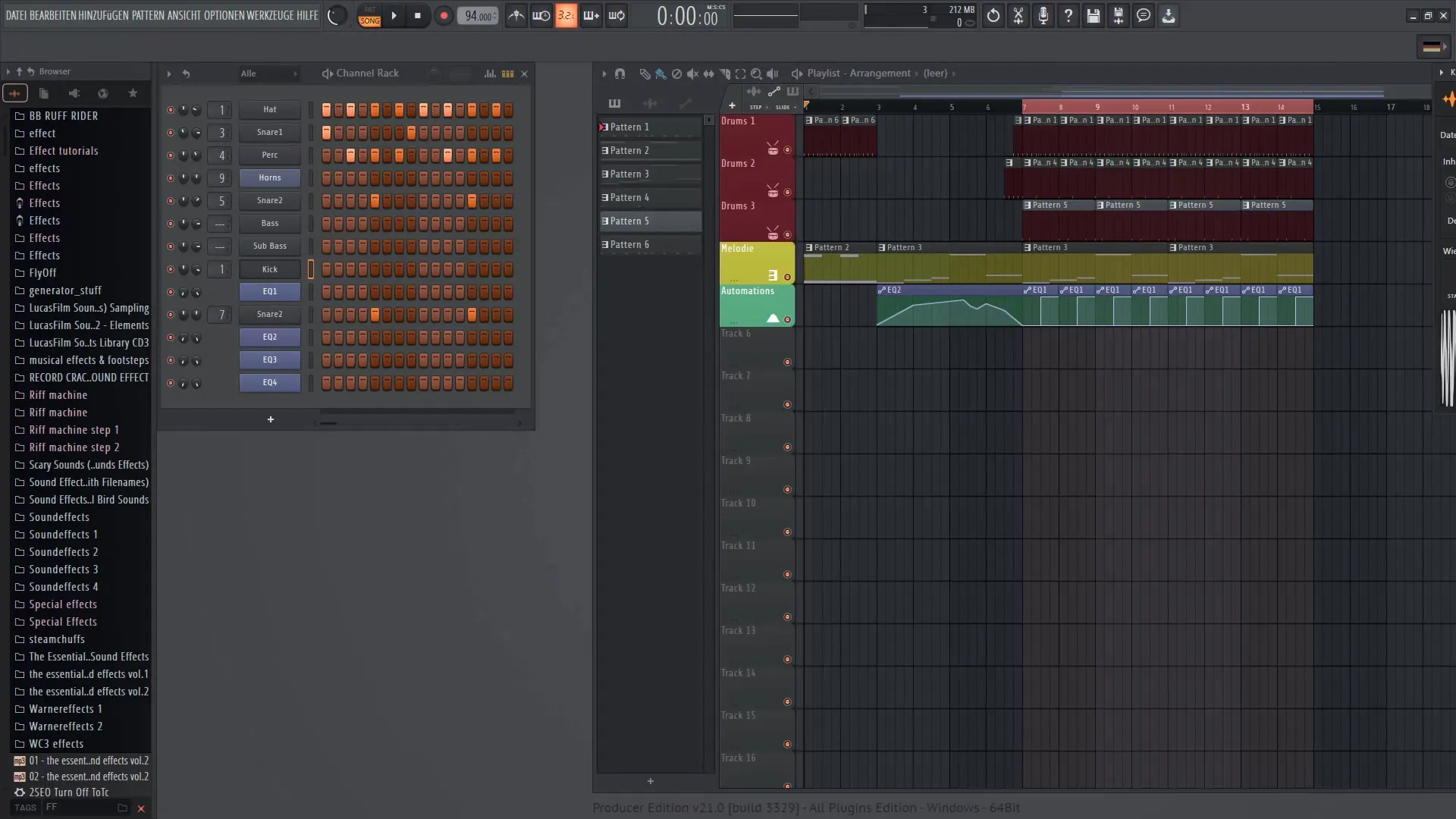
Tra le opzioni troverai la sezione "Impostazioni Tema". Seleziona questa opzione e verrai reindirizzato alle impostazioni per l'Interfaccia Utente.
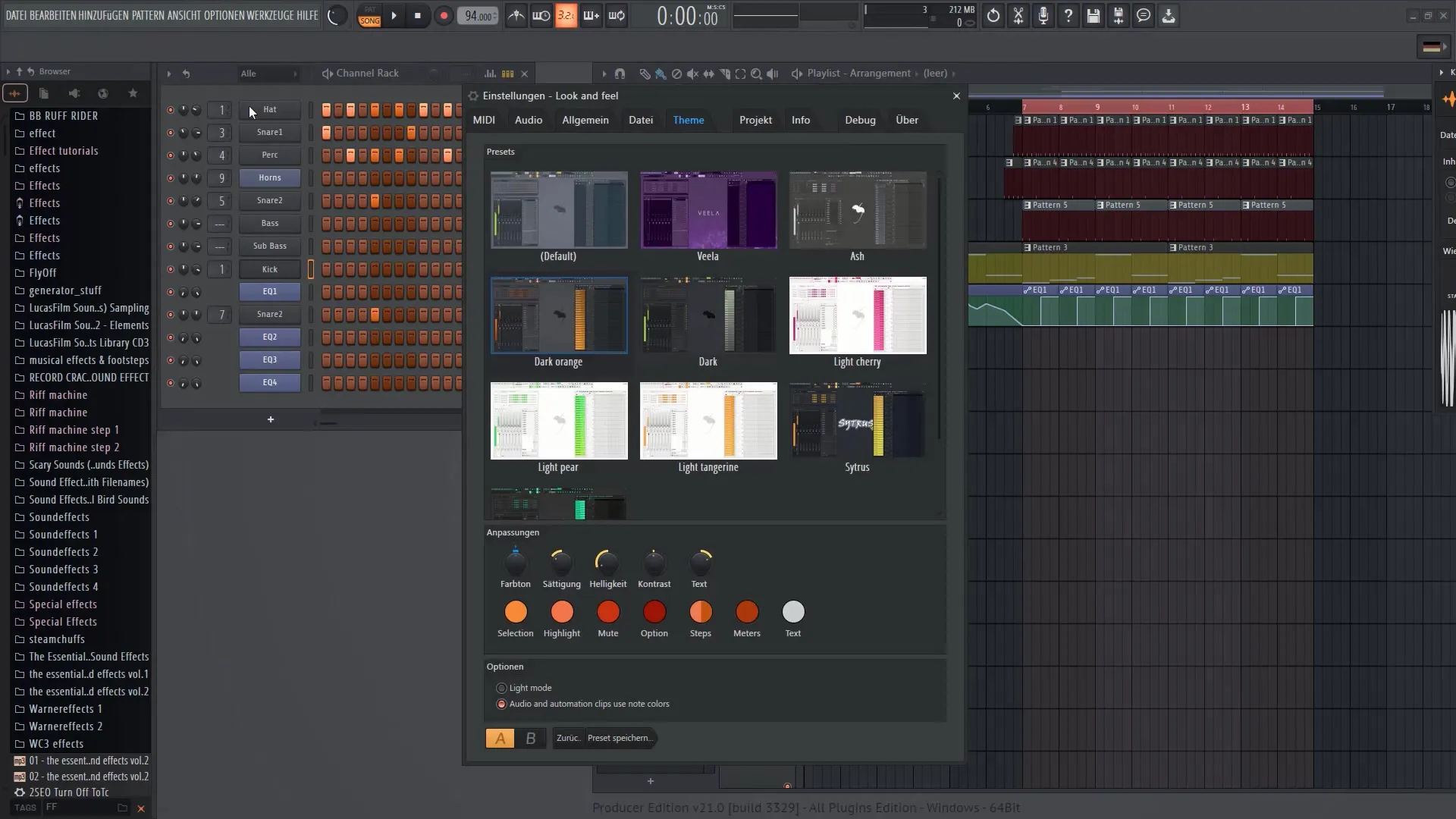
Nelle impostazioni del tema avrai a disposizione una selezione di preset predefiniti inclusi in FL Studio 21. Qui puoi sfogliare i vari temi e scegliere quello che preferisci.
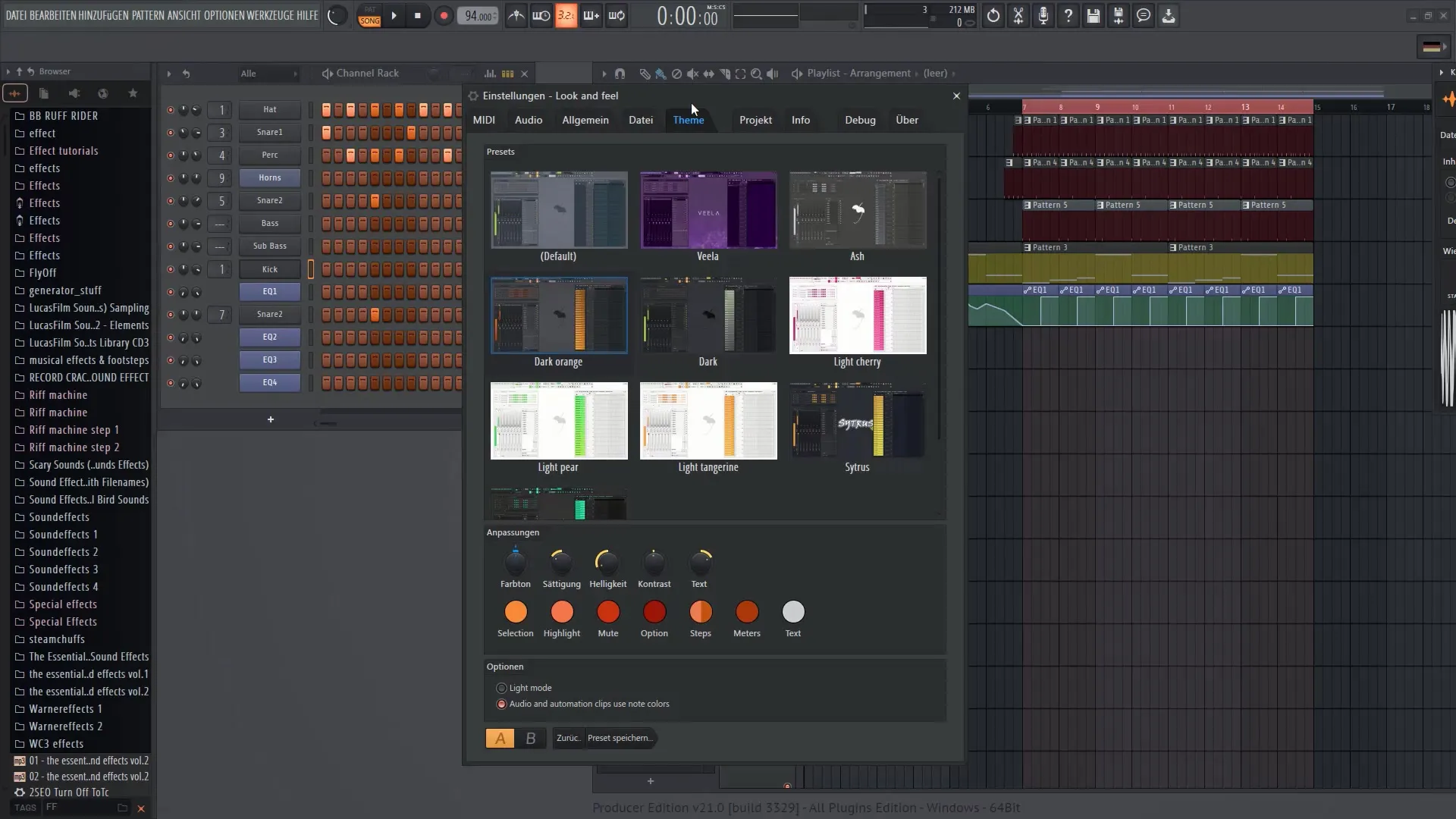
Passando sopra ai vari temi, vedrai l'anteprima della relativa progettazione a colori. Clicca sul tema che ti piace e l'interfaccia verrà visualizzata in questa nuova veste.
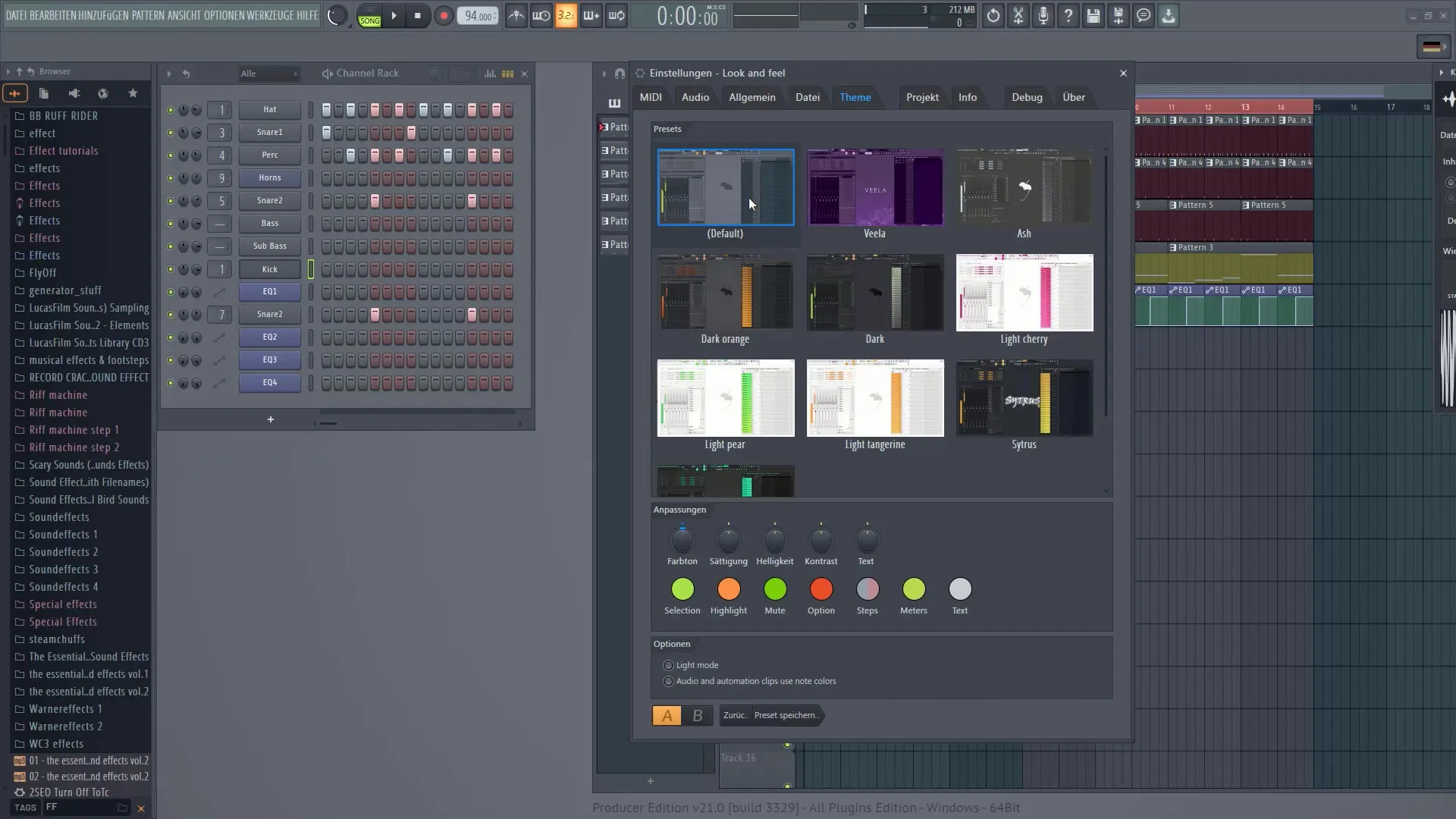
Qui puoi riconoscere il tema predefinito, ma anche molti altri temi adatti a gusti diversi. Se ti piace un certo tema, puoi personalizzarlo ulteriormente.
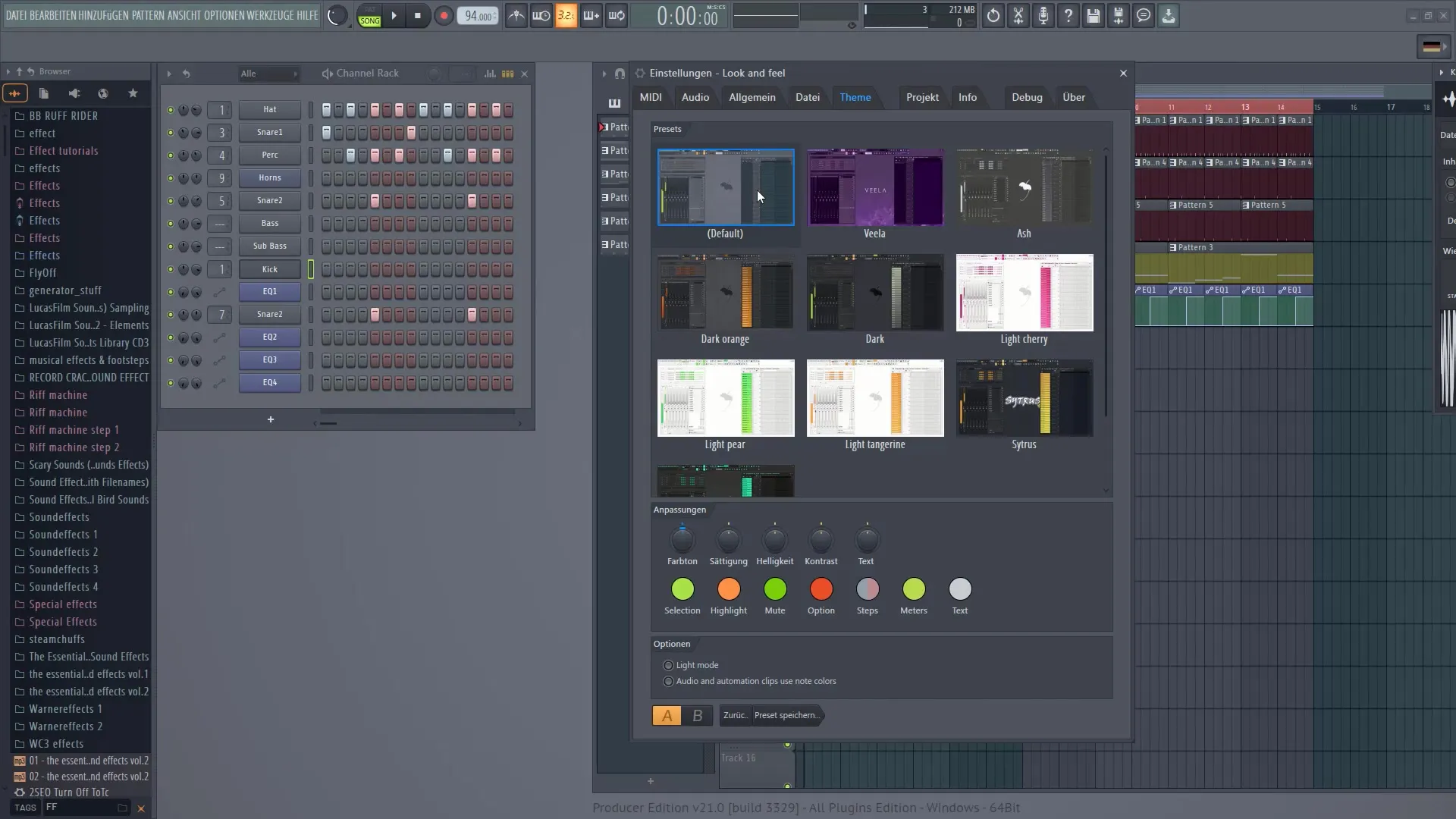
Per una personalizzazione individuale, clicca sul tema con cui stai lavorando, ad esempio "arancione scuro". Nella zona centrale troverai la possibilità di apportare ulteriori modifiche.
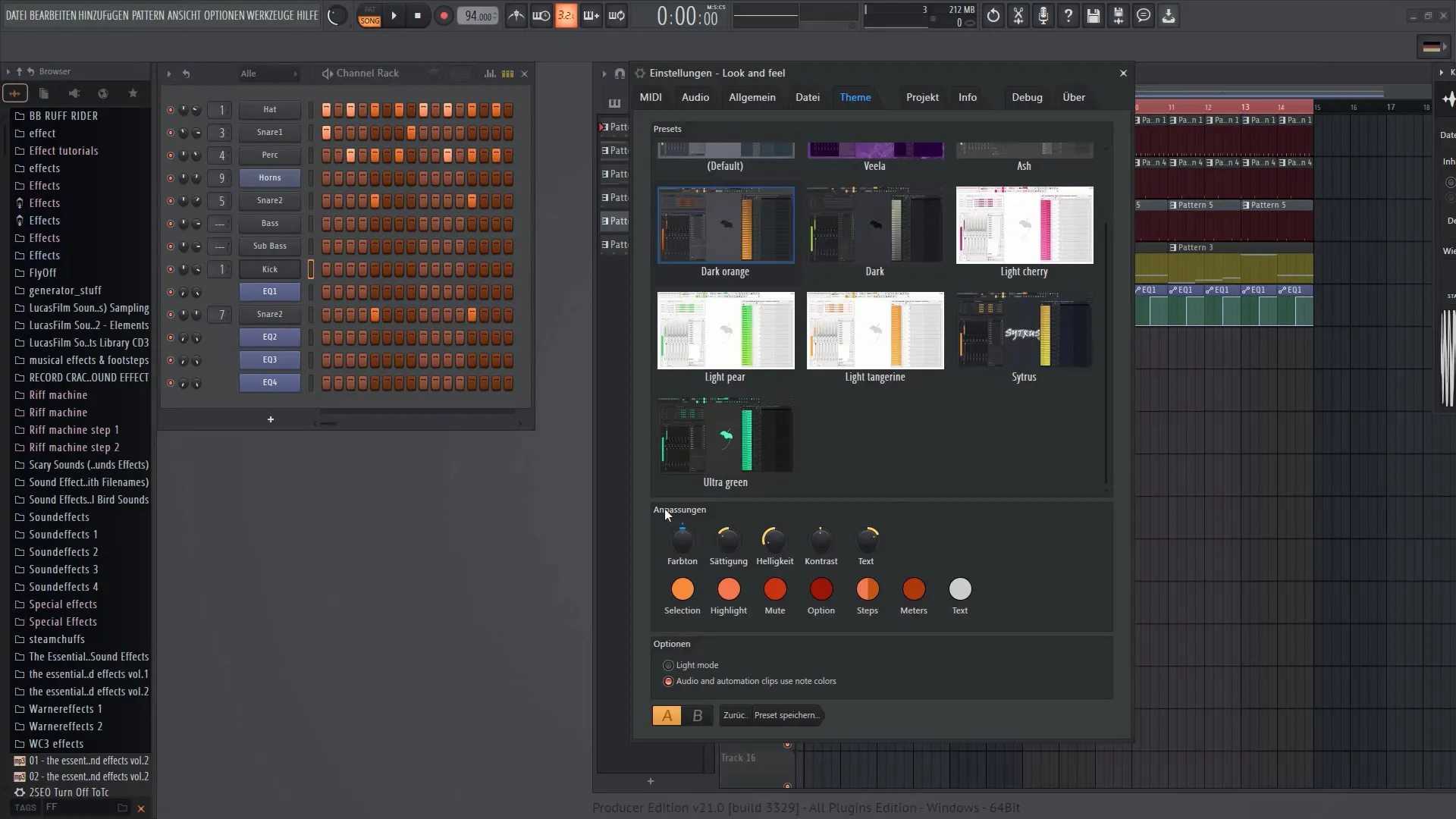
Queste modifiche sono simili a quelle che potresti conoscere da altri programmi come Photoshop. Puoi scegliere la tonalità che, basandosi sul tema attuale, apporta una variazione. Sposta il widget fino al colore desiderato e clicca nel punto che hai in mente.
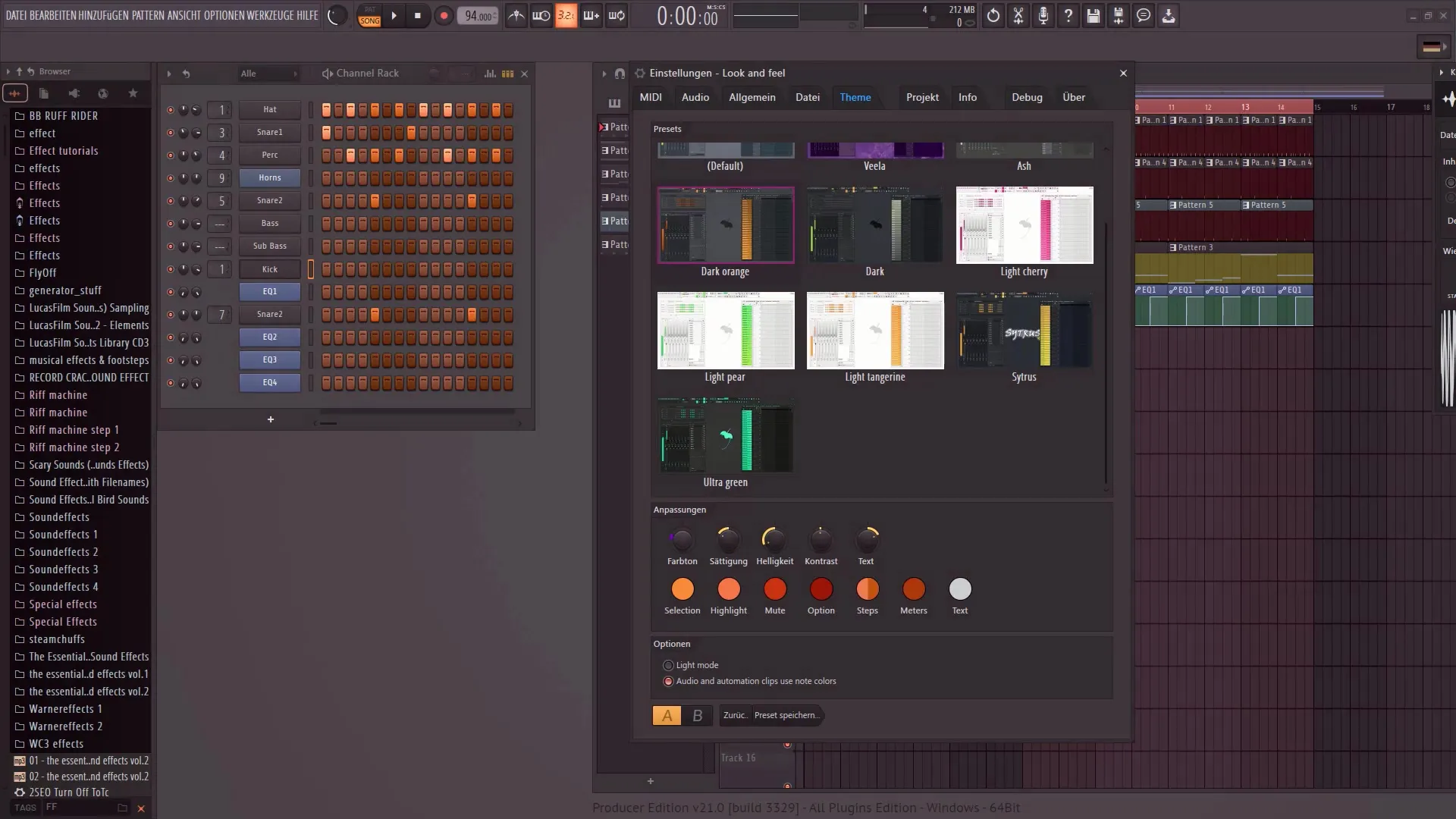
Inoltre, puoi aumentare o diminuire la saturazione. Sperimenta con la luminosità e assicurati di mantenere sempre la leggibilità dei tuoi testi sotto controllo.
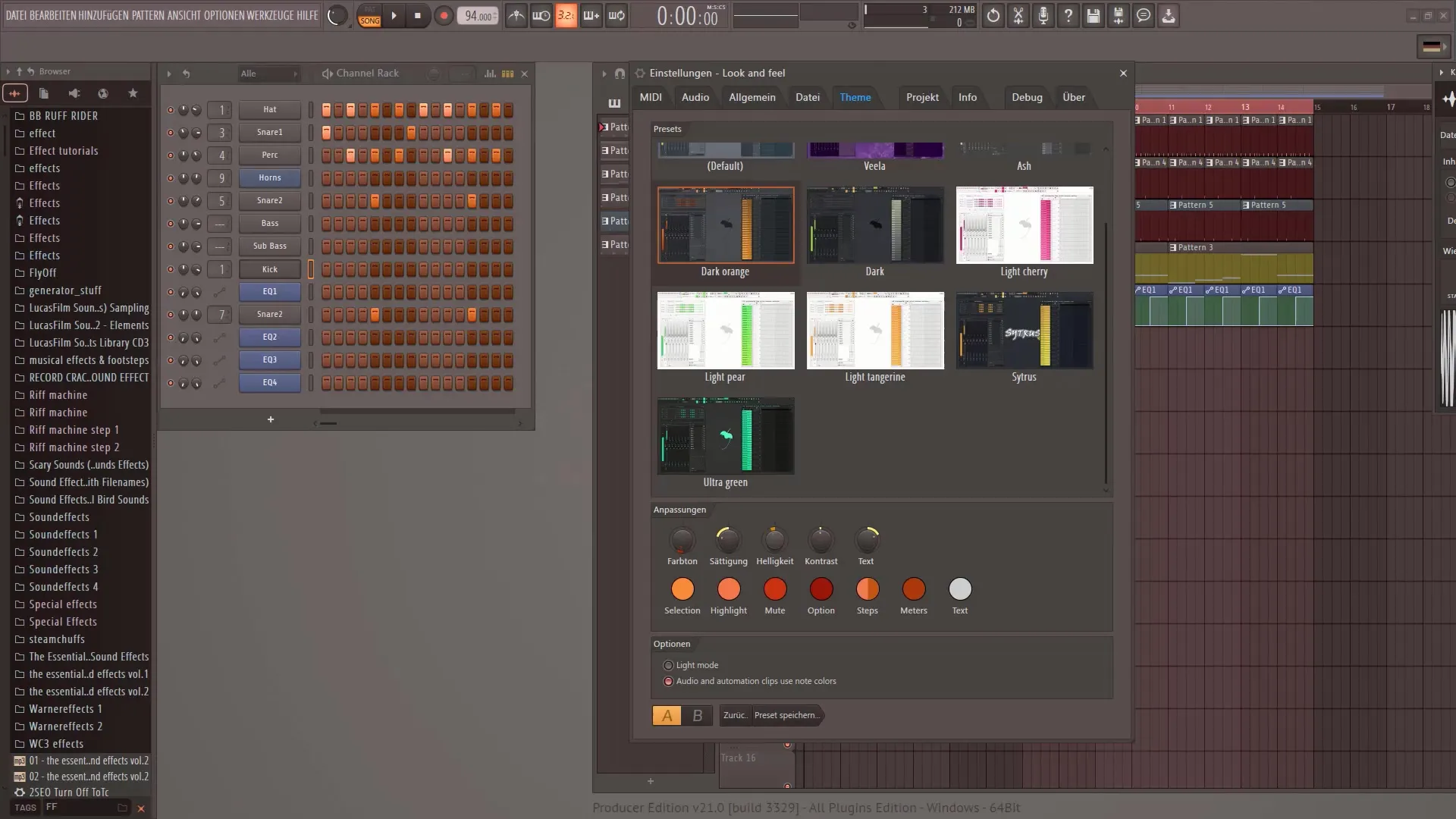
Un'altra caratteristica è che puoi regolare il contrasto, utile per migliorare la leggibilità. Hai anche la possibilità di personalizzare i testi nell'interfaccia a tuo piacimento.
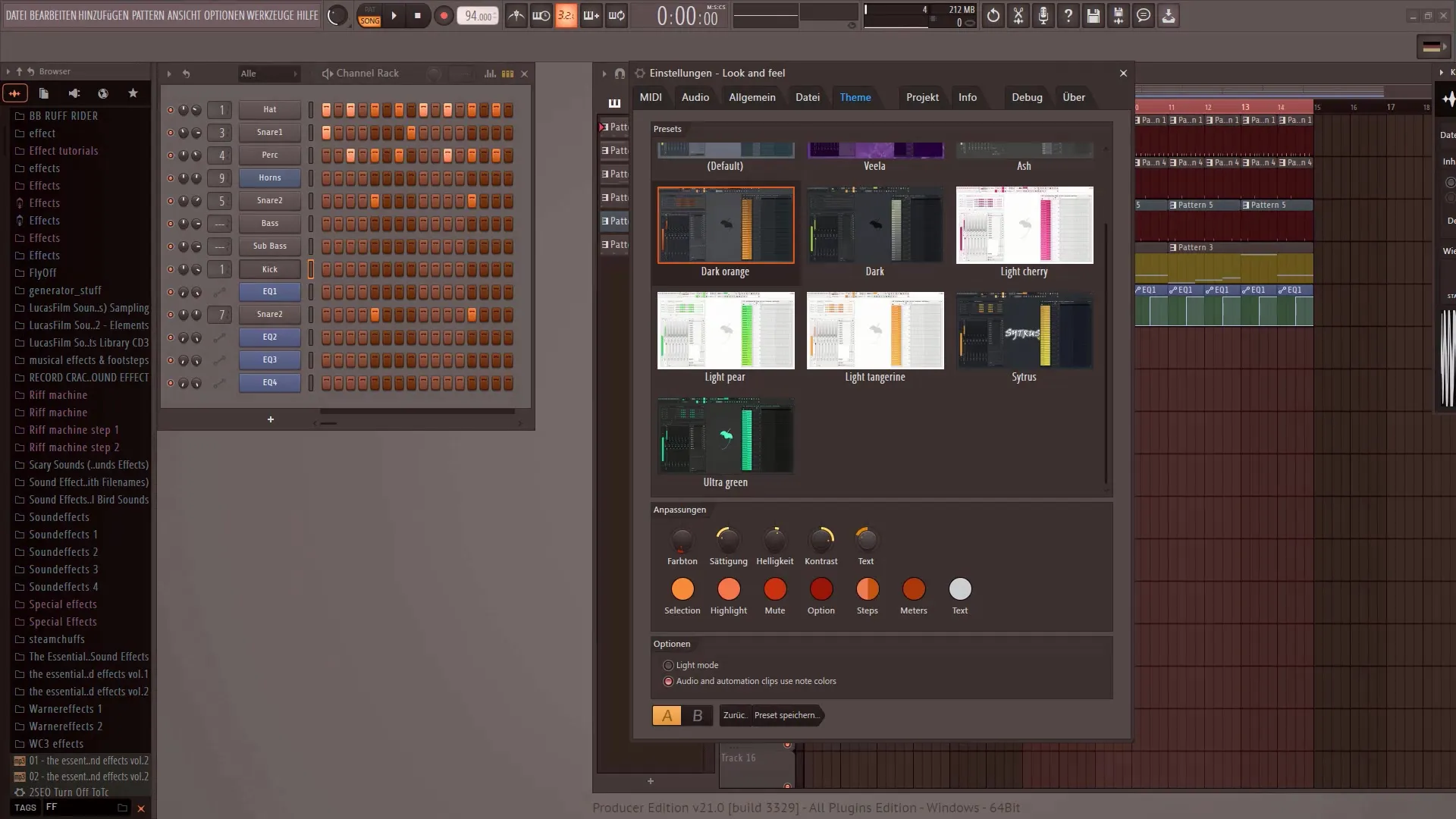
Oltre a queste personalizzazioni di base, FL Studio offre anche possibilità di impostazioni avanzate, come ad esempio il Step-Sequencer. Vai nelle impostazioni per i passaggi per personalizzare i singoli parametri.
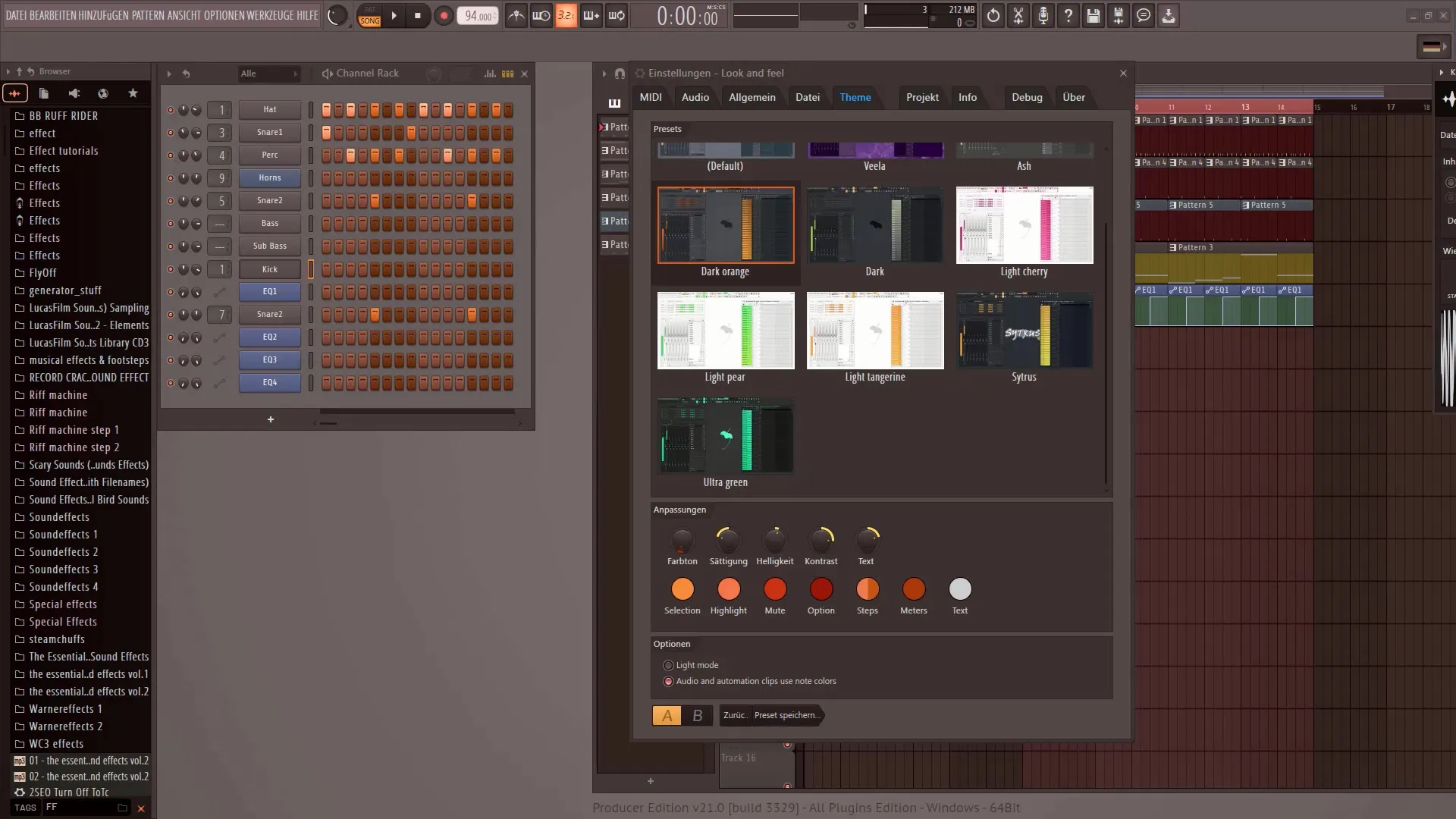
Qui puoi selezionare passo dopo passo vari colori e personalizzare il tuo Step-Sequencer esattamente come desideri. Clicca sul colore desiderato per cambiarlo.
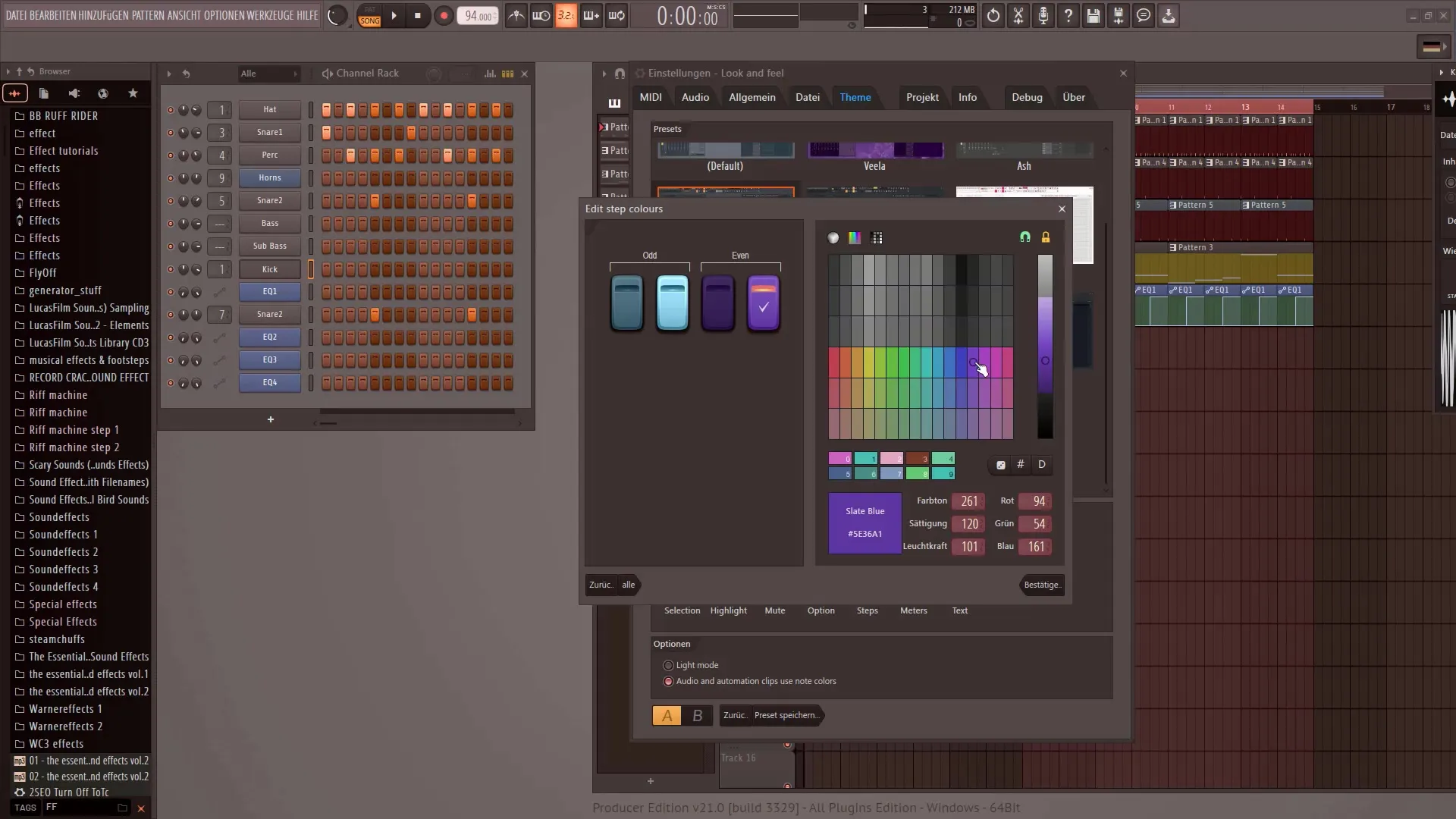
Dopo aver apportato le tue personalizzazioni nel Step-Sequencer, conferma la tua scelta e FL Studio 21 implementerà immediatamente le modifiche. Questo vale per molte aree che desideri personalizzare.
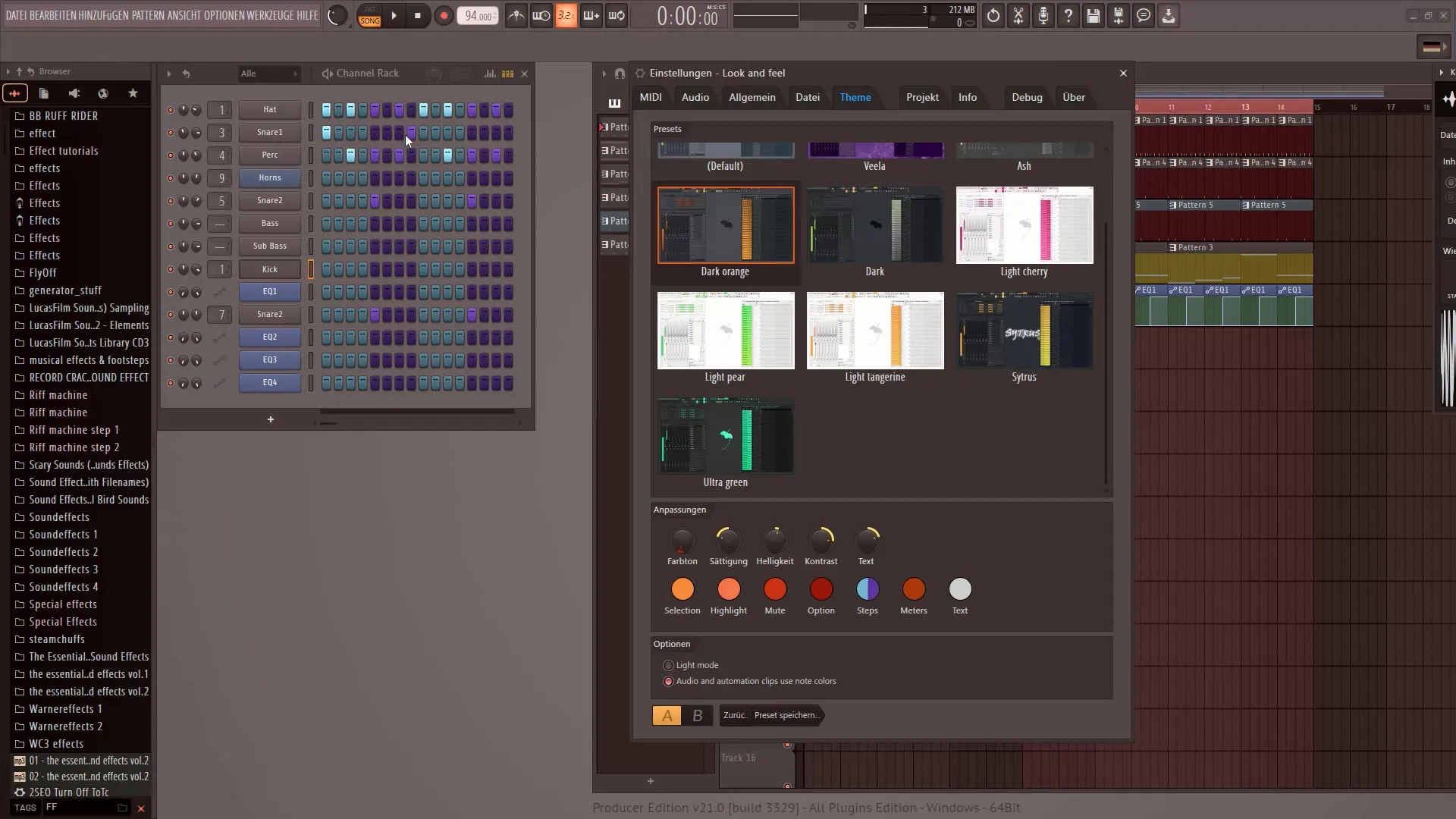
Inoltre c'è l'opzione di attivare l'opzione Light, che rende tutto un po' più luminoso. Puoi anche personalizzare i clip audio e di automazione dal punto di vista del colore.
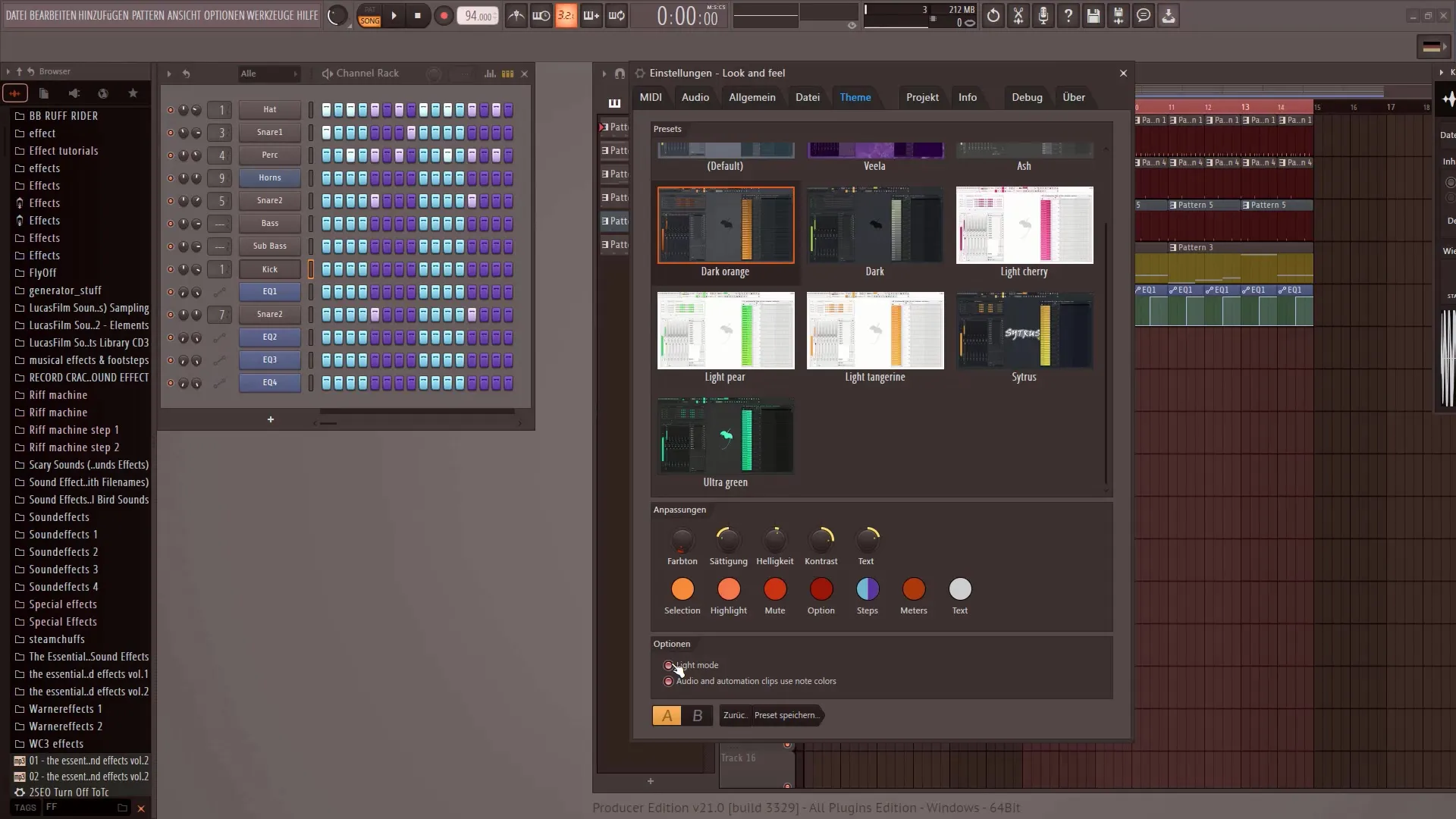
Se sei soddisfatto del tema che hai creato, puoi salvarlo premendo il pulsante di salvataggio. Si aprirà una piccola finestra in cui potrai dare un nome al tuo tema.
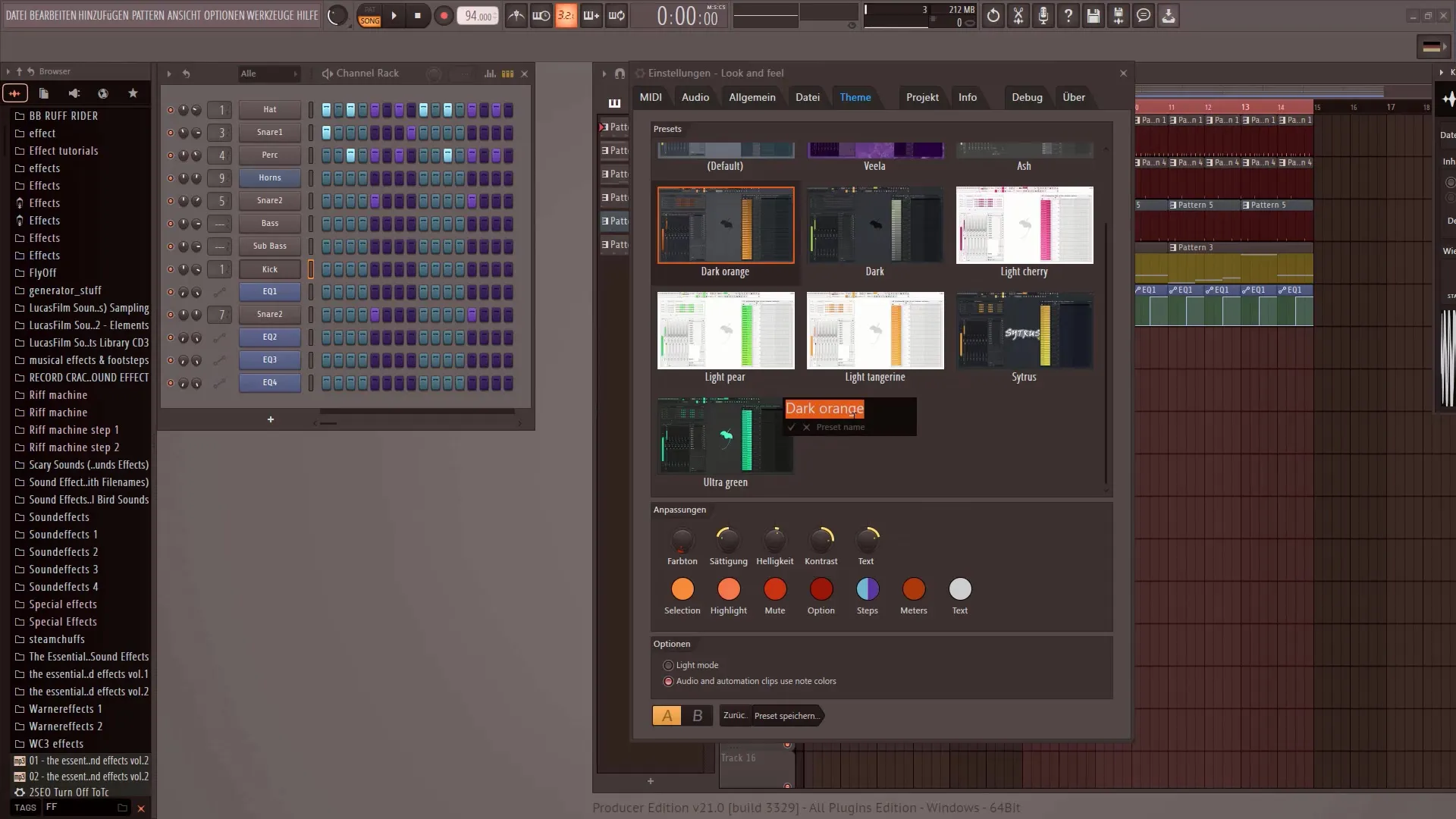
Dopo aver assegnato un nome, conferma la tua scelta in modo che il tema appaia nella tua lista di preset. In questo modo potrai passare tra i tuoi temi in qualsiasi momento.
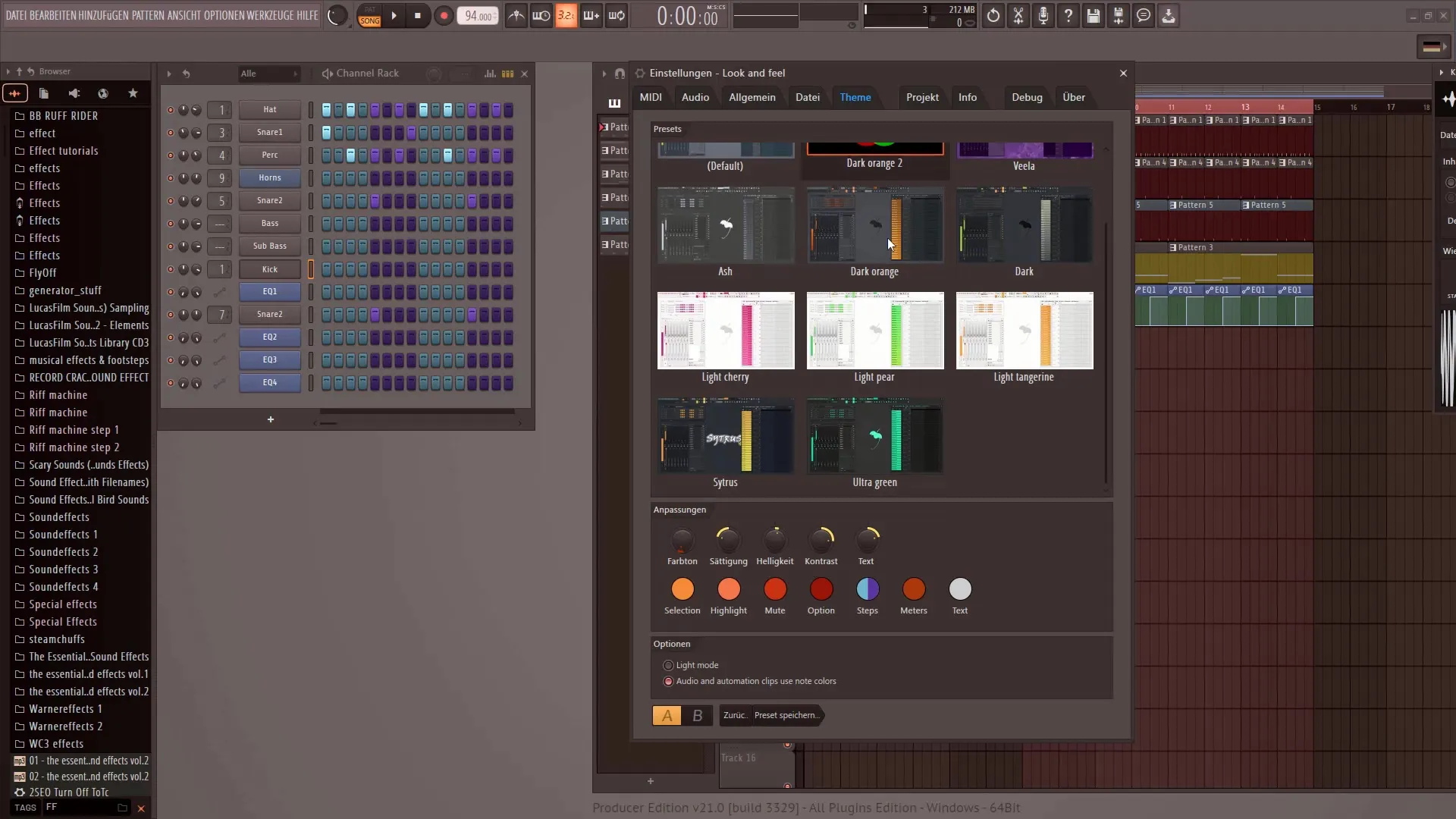
Una caratteristica utile in FL Studio 21 è il Fast Swapping. Con questo puoi passare rapidamente tra due temi. Vai alla pagina A e attiva il primo tema.
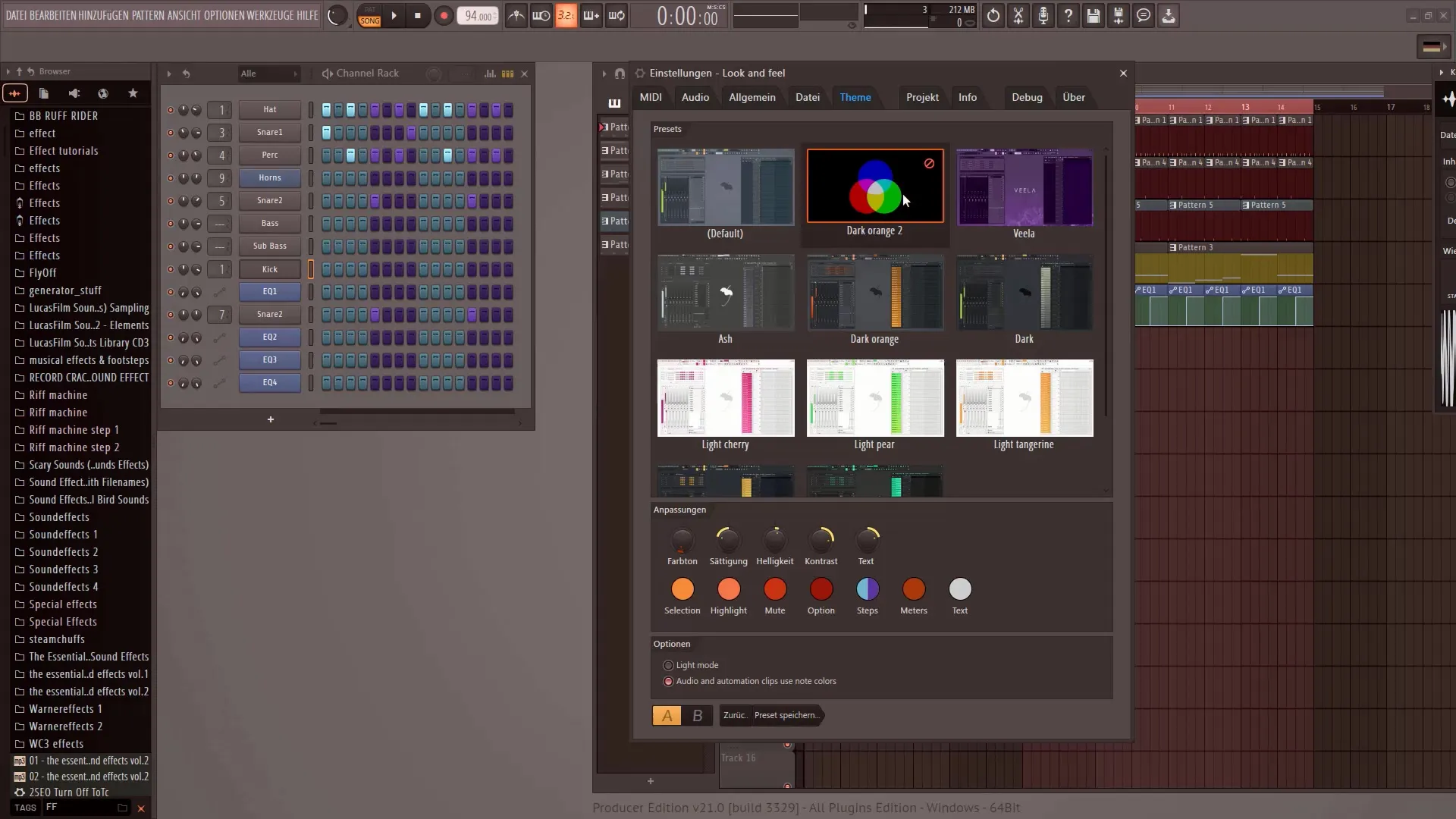
Ora vai alla pagina B e attiva il secondo tema che preferisci. Ora puoi passare rapidamente tra questi due temi avanti e indietro.
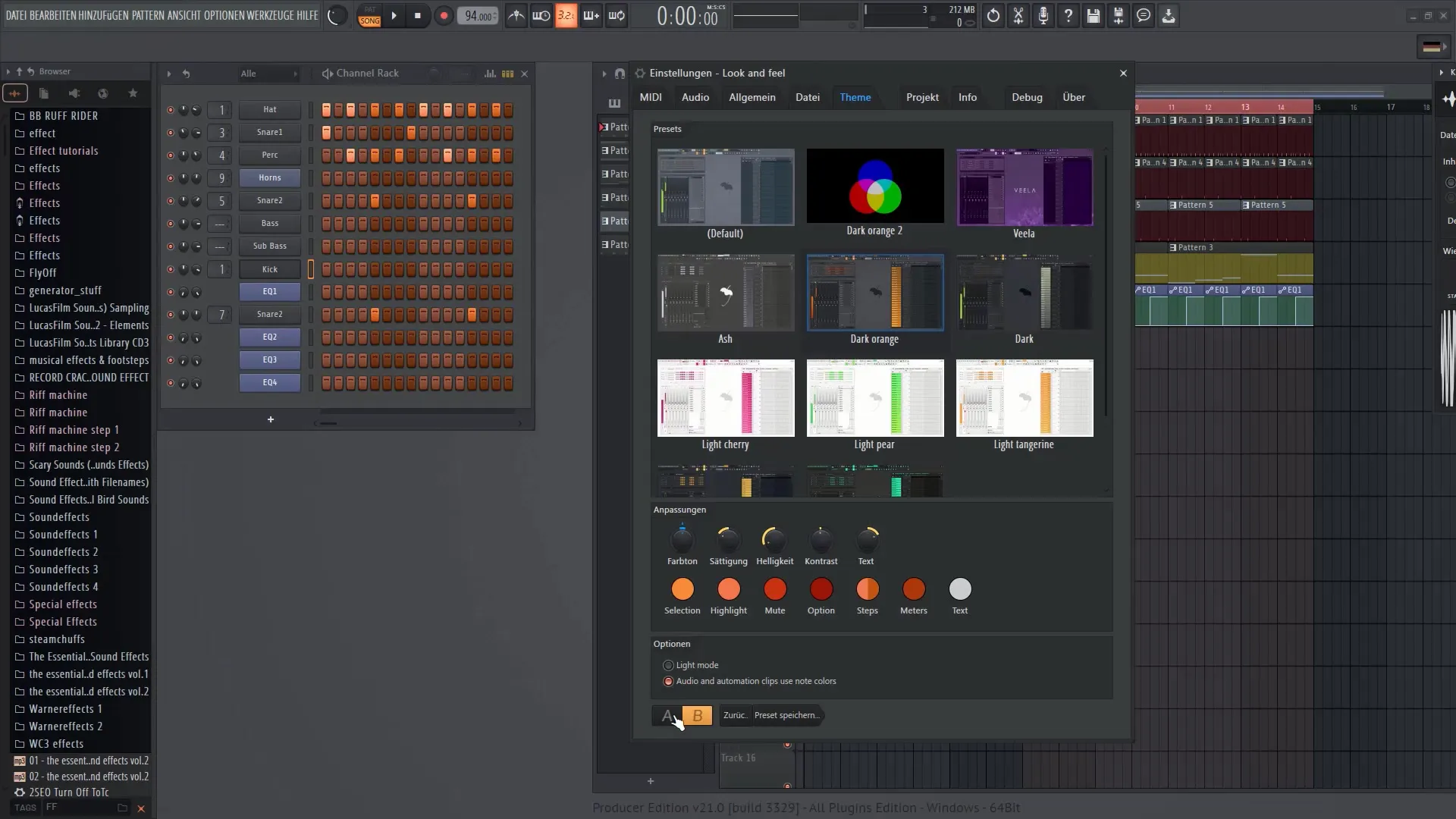
Per adottare il nuovo tema, devi semplicemente fare clic sul tema desiderato e chiudere la finestra con un semplice clic sulla X.
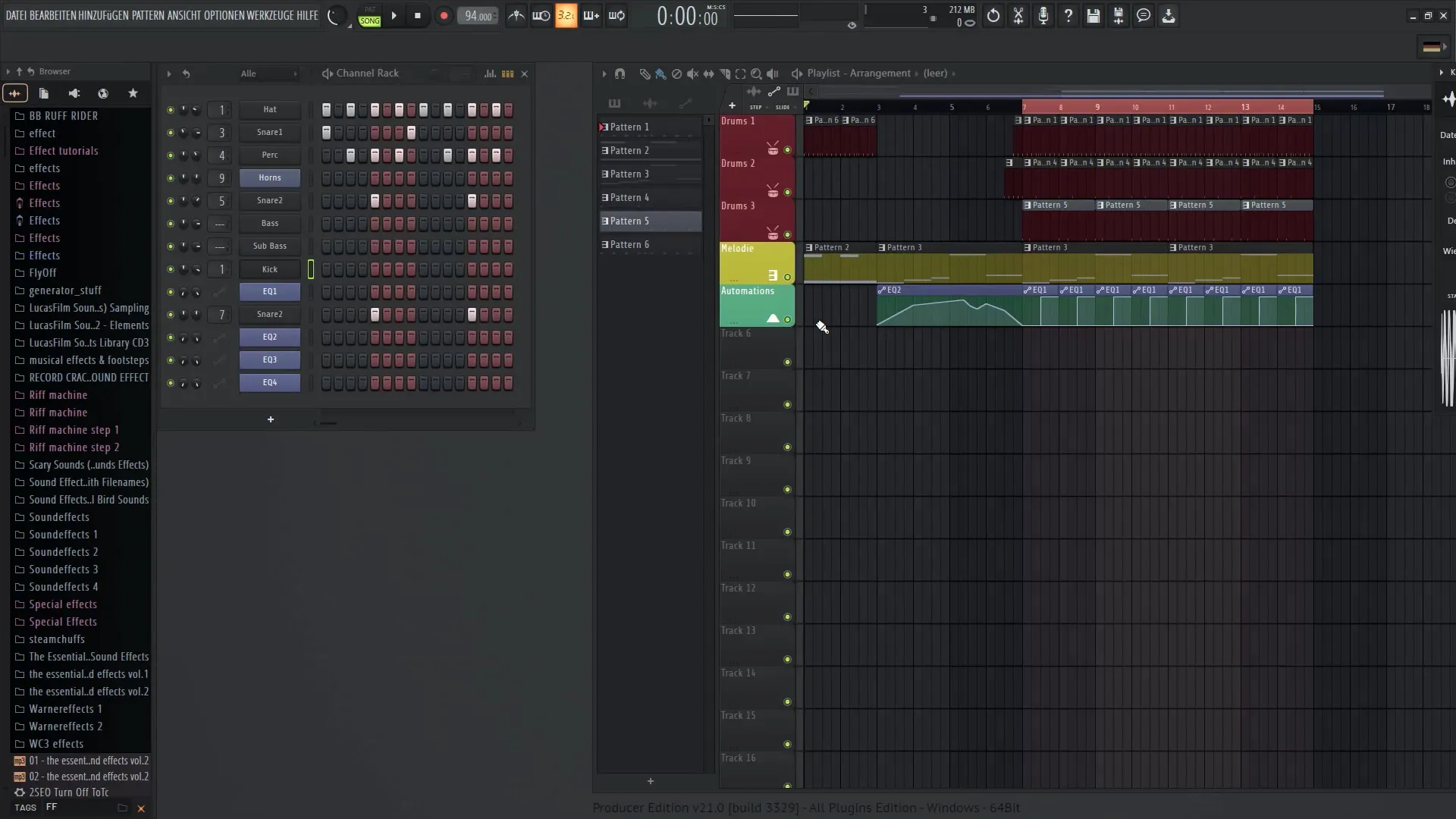
FL Studio 21 adotta il nuovo ambiente per te, e potrai utilizzare le tue impostazioni preferite in qualsiasi momento. Così avrai creato il tuo tema personalizzato con pochi clic.
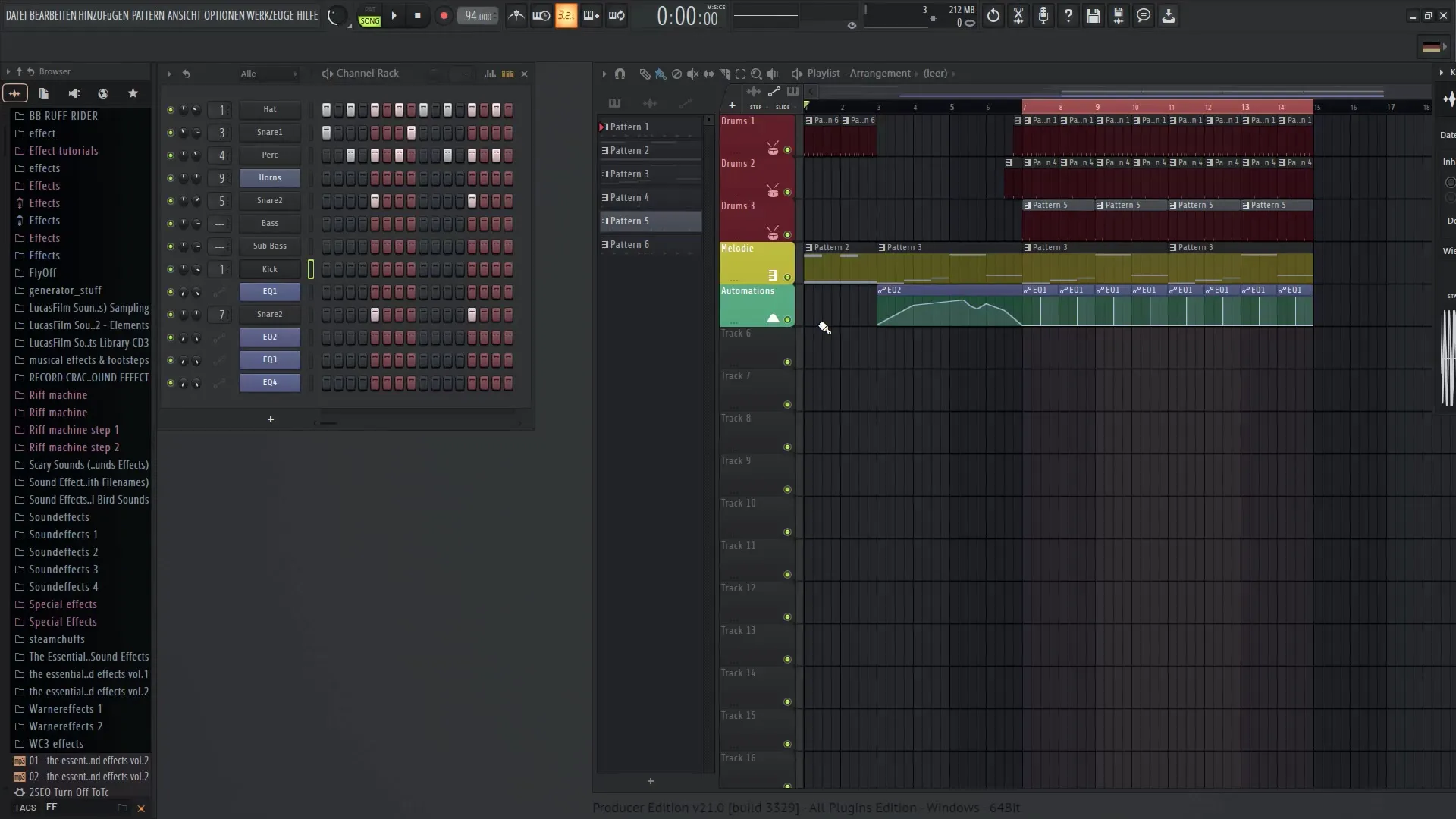
Spero che questo tutorial ti sia piaciuto e che tu sia pronto a personalizzare FL Studio 21 nel tuo stile. Sarò felice di darti il benvenuto in un altro tutorial.
Riepilogo
In questo tutorial hai imparato tutto ciò che c'è da sapere sui nuovi temi dell'interfaccia utente in FL Studio 21. Abbiamo esaminato le varie opzioni di personalizzazione e ti abbiamo mostrato come creare e salvare il tuo tema personale. L'interfaccia utente amichevole renderà la tua esperienza con FL Studio 21 molto migliore.
Domande frequenti
Come posso personalizzare l'interfaccia utente in FL Studio 21?Puoi personalizzare l'interfaccia utente in "Opzioni" e "Impostazioni tema", dove puoi selezionare diversi preset o apportare personalizzazioni.
Posso salvare i miei temi personalizzati?Sì, puoi salvare i tuoi temi personalizzati premendo il pulsante di salvataggio e assegnando un nome.
C'è un modo per passare rapidamente tra due temi?Sì, con la funzione Fast Swapping puoi passare rapidamente tra due temi predefiniti.
Cosa posso personalizzare quando scelgo un tema?Puoi regolare il tono, la saturazione, la luminosità, il contrasto e il colore del testo per personalizzare la tua interfaccia utente in modo individuale.
Le modifiche sono visibili immediatamente?Sì, tutte le modifiche che apporti sono immediatamente visibili nell'interfaccia.


